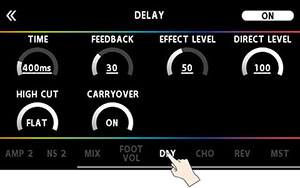Procedimento básico para edição de efeitos
Tela de cadeia de efeitos
A tela de cadeia de efeitos mostra todos os efeitos usados pela memória selecionada, bem como a saída, organização de envio/retorno (cadeia de efeitos), etc. Para editar, selecione o ícone do efeito a ser editado na cadeia de efeitos.
- Toque em <EFFECTS> no canto superior esquerdo da tela.

- A tela de cadeia de efeitos é exibida.
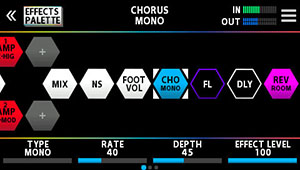
- Toque no ícone do efeito que quer editar.
- O efeito será ligado/desligado cada vez que o ícone for pressionado.
LEMBRETE
Você também pode mostrar a tela de cadeia de efeitos se pressionar o botão [EFFECTS].
- Arraste os respectivos parâmetros na parte inferior da tela para a esquerda ou direita para alterar os valores.
- Use os botões PAGE [÷] [ø] para trocar entre os parâmetros que você deseja editar. A página atual está indicada na parte inferior central da tela.
- O número de parâmetros e páginas depende do efeito.
LEMBRETE
Também é possível usar os botões giratórios [1]–[4] para alterar os valores exibidos na parte inferior da tela. Para alterar o valor em incrementos maiores, gire um botão enquanto o mantém pressionado.
Tela de edição
Exibe todos os parâmetros que você pode editar para cada efeito.
- Toque no ícone do efeito que quer editar na cadeia de efeitos mostrada no centro da tela.
- Toque em <
 > na parte superior direita da tela.
> na parte superior direita da tela. - Toque em <KNOB VIEW> (ou pressione o botão giratório [4]).
- A tela de edição (KNOB VIEW) é exibida.
LEMBRETE
Você também pode exibir a tela de edição (KNOB VIEW) se tocar no ícone do efeito a editar na etapa 1 e, em seguida, manter pressionado o botão [SELECT].
- Arraste os ícones de parâmetro para cima e para baixo para alterar os valores.
- Use os botões PAGE [÷] [ø] para trocar entre os parâmetros que você deseja editar. A página atual está indicada na parte inferior central da tela.
LEMBRETE
Toque no nome de um efeito na parte inferior da tela para editá-lo.